Kako spojiti više PDF datoteka u jedan koristeći Foxit Reader
Korisnici koji s vremena na vrijeme često rade s PDF podacima suočeni su s situacijom kada je potrebno kombinirati sadržaj nekoliko dokumenata u jednu datoteku. No, svatko nema informacije o tome kako to učiniti u praksi. U ovom članku ćemo vam reći kako izraditi PDF iz više PDF-ova pomoću Foxit Reader ,
sadržaj
Mogućnosti za kombiniranje PDF datoteka s Foxit
Datoteke s PDF ekstenzijom vrlo su specifične za upotrebu. Za čitanje i uređivanje takvih dokumenata potreban vam je poseban softver. Proces uređivanja sadržaja vrlo je različit od onog koji se koristi u standardnim urednicima teksta. Jedna od najčešćih akcija s PDF dokumentima jest spajanje nekoliko datoteka u jednu. Predlažemo da se upoznate s nekoliko metoda koje će izvršiti zadatak.
Prva metoda: ručno sortiranje sadržaja u Foxit Readeru
Ova metoda ima i prednosti i nedostatke. Važna prednost je što sve opisane radnje mogu biti izvedene u besplatnoj verziji Foxit Readera. Ali na minuse moguće je pripisati potpuno ručno ispravljanje kombiniranog teksta. To je? možete kombinirati sadržaj datoteka, ali font, slike, stil i tako dalje morate se reproducirati na nov način. Uzmimo sve u redu.
- Pokrenite Foxit Reader.
- Najprije otvorite datoteke koje želite spojiti. Da biste to učinili, možete pritisnuti kombinaciju tipki "Ctrl + O" u prozoru programa ili jednostavno kliknuti gumb u obliku mape koja se nalazi na vrhu.
- Zatim morate pronaći mjesto tih datoteka na računalu. Najprije odaberite jednu od njih, a zatim kliknite gumb "Otvori" .
- Ponavljamo iste akcije s drugim dokumentom.
- Kao rezultat toga, morate imati otvoren oba PDF dokumenta. Svaki od njih ima zasebnu karticu.
- Sada morate stvoriti prazan dokument u koji će se podaci s druge dvije osobe prenijeti. Da biste to učinili, kliknite posebnu tipku u prozoru Foxit Reader, što smo zabilježili na slici zaslona u nastavku.
- Kao rezultat toga, na radnom području programa bit će tri kartice - jedna prazna i dva dokumenta koja treba spojiti. Izgledat će ovako nešto.
- Nakon toga idite na karticu PDF datoteke, čiji podaci želite vidjeti prvi u novom dokumentu.
- Zatim pritisnite tipkovnicu kombinacije tipki "Alt + 6" ili kliknite gumb označen na slici.
- Te radnje aktiviraju način pokazivača u Foxit Readeru. Sada je potrebno odabrati dio datoteke koju želite prenijeti na novi dokument.
- Kada odaberete željeni fragment, pritisnite tipku "Ctrl + C" na tipkovnici. To će kopirati odabrane podatke u međuspremnik. Također možete označiti potrebne informacije i kliknuti gumb "Međuspremnik" na vrhu Foxit Readera. Na padajućem izborniku odaberite redak "Copy" .
- Ako morate istodobno označiti sve sadržaje dokumenta, trebate istodobno pritisnuti gumbe "Ctrl" i "A" na tipkovnici. Nakon toga, kopirajte sve u međuspremnik.
- Sljedeći korak je umetanje informacija iz međuspremnika. Da biste to učinili, idite na novi dokument koji ste prethodno izradili.
- Zatim se prebacite na takozvani način "Hands" . To se vrši pomoću kombinacije tipki "Alt + 3" ili klikom na odgovarajuću ikonu u gornjem dijelu prozora.
- Sada morate unijeti podatke. Kliknite gumb "Međuspremnik" i odaberite redak "Zalijepi" s popisa opcija. Osim toga, slična radnja se provodi kombinacijom tipki "Ctrl + V" na tipkovnici.
- Kao rezultat toga, informacije će biti umetnute u obliku posebnog komentara. Poziciju možete prilagoditi jednostavnim povlačenjem dokumenta. Dvaput ga pritisnete lijevom tipkom miša, pokrenete način editiranja teksta. Trebat ćete to kako biste reproducirali stil izvora (font, veličina, uvlake, razmake).
- Ako imate poteškoća prilikom uređivanja, preporučujemo da pročitate članak.
- Kada se podaci kopiraju iz jednog dokumenta, trebali biste slično prenijeti podatke iz druge PDF datoteke.
- Ova je metoda vrlo jednostavna pod jednim uvjetom - ako izvori nemaju različite slike ili tablice. Činjenica je da se takve informacije jednostavno ne kopiraju. Kao rezultat toga, morat ćete ga sami umetnuti u spojenu datoteku. Kada se postupak uređivanja umetnutog teksta dovrši, samo ćete morati spremiti rezultat. Da biste to učinili, samo pritisnite kombinaciju gumba "Ctrl + S" . U prozoru koji se otvori odaberite mjesto za spremanje i naziv dokumenta. Nakon toga kliknite gumb "Spremi" u istom prozoru.
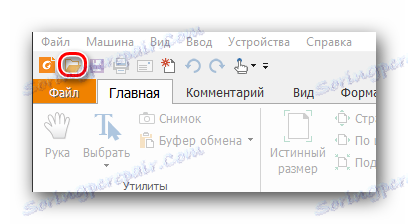

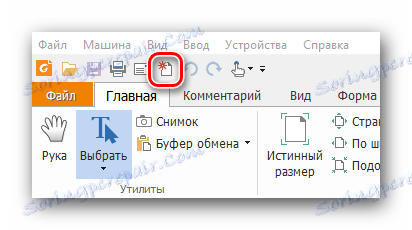
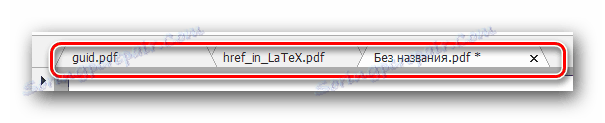
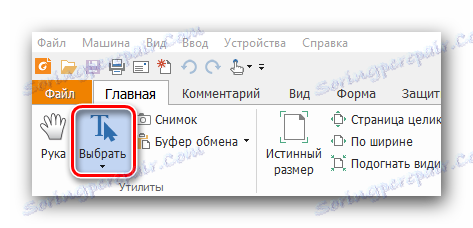



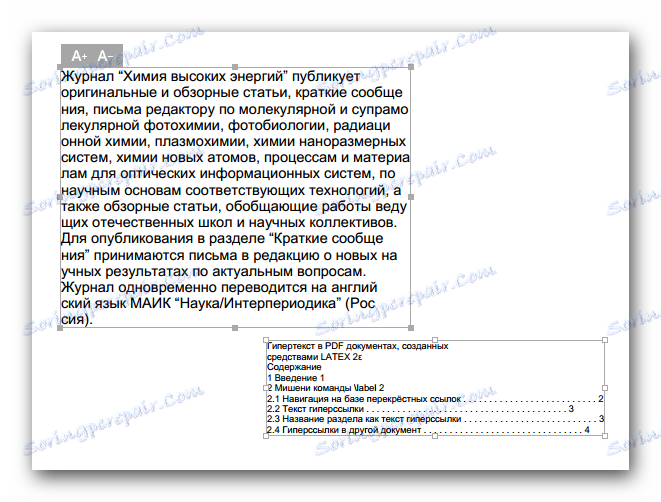
Pročitajte više: Kako urediti PDF datoteku u Foxit Readeru
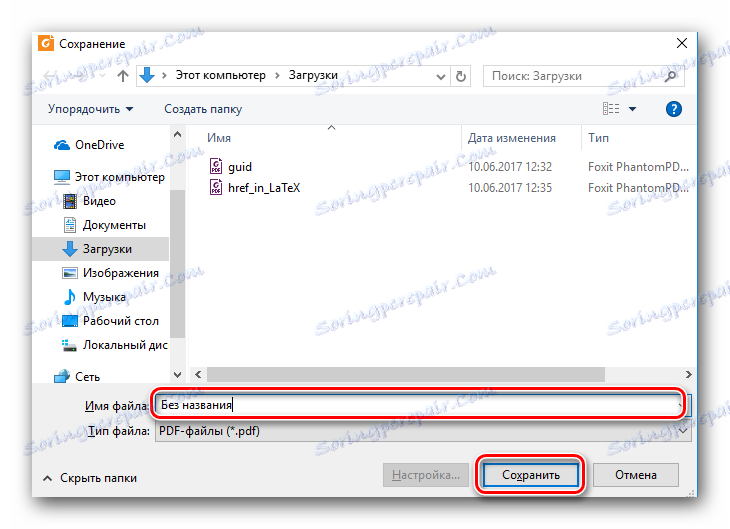
To dovršava ovu metodu. Ako vam je previše komplicirano ili u izvornim datotekama postoje grafičke informacije, predlažemo da se upoznate s jednostavnijom metodom.
Metoda 2: Upotreba Foxit PhantomPDF
Program naveden u naslovu je univerzalni urednik PDF datoteka. Proizvod je isti kao i Reader kojeg je razvio Foxit. Glavni nedostatak Foxit PhantomPDF je vrsta distribucije. Može se besplatno isprobati samo 14 dana, nakon čega ćete morati kupiti punu verziju ovog programa. Međutim, pomoću Foxit PhantomPDF za spajanje nekoliko PDF datoteka u jedan može biti učinjeno u samo nekoliko klikova. I nije važno koliko će biti izvorni dokumenti i kakav će njihov sadržaj biti. Ovaj program će se nositi sa svime. Evo kako proces u praksi izgleda:
Preuzmite Foxit PhantomPDF s službene stranice
- Pokrenite unaprijed instaliran Foxit PhantomPDF.
- U gornjem lijevom kutu kliknite gumb "Datoteka" .
- U lijevom dijelu prozora koji će se otvoriti, vidjet ćete popis svih radnji koje se primjenjuju na PDF datoteke. Morate ići na odjeljak "Stvori" .
- Nakon toga se u središtu prozora pojavljuje dodatni izbornik. Sadrži parametre za stvaranje novog dokumenta. Kliknite na liniju "Od nekoliko datoteka" .
- Kao rezultat toga, desno će se pojaviti gumb s istim imenom kao i navedena linija. Pritisnemo ovaj gumb.
- Na ekranu se pojavljuje prozor za pretvaranje dokumenata. Prva stvar koju treba učiniti jest dodati na popis onih dokumenata koji će se kasnije spojiti. Da biste to učinili, kliknite gumb "Dodaj datoteke" koji se nalazi na samom vrhu prozora.
- Prikazat će se padajući izbornik koji vam omogućuje odabir više datoteka s računala ili istodobno cijelu mapu PDF dokumenata za spajanje. Odaberite opciju koju traži situacija.
- Zatim će se otvoriti standardni prozor za odabir dokumenta. Idemo u mapu gdje su pohranjeni potrebni podaci. Odaberite sve te kliknite gumb "Otvori" .
- Pomoću posebnih gumba "Gore" i "Dolje" možete odrediti redoslijed lokacije informacija u novom dokumentu. Da biste to učinili, jednostavno odaberite željenu datoteku, a zatim kliknite odgovarajući gumb.
- Nakon toga provjerite okvir označen na donjoj slici.
- Kada je sve spremno, kliknite gumb "Pretvori" na dnu prozora.
- Nakon nekog vremena (ovisno o količini datoteka), postupak spajanja završava. Dokument s rezultatom bit će odmah otvoren. Samo ga morate provjeriti i spremiti. Da biste to učinili, pritisnite standardnu kombinaciju gumba "Ctrl + S" .
- U prozoru koji se pojavi odaberite mapu u kojoj će se spojiti dokument. Dodijelite im ime i kliknite gumb "Spremi" .
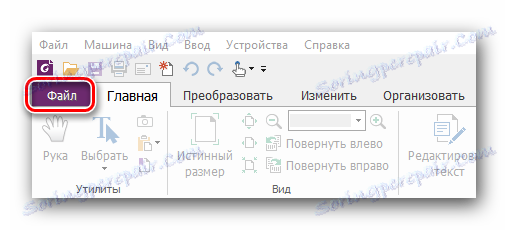
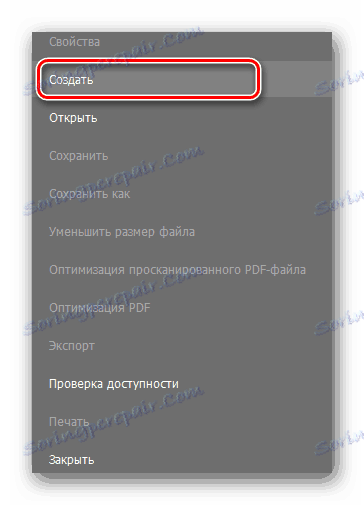
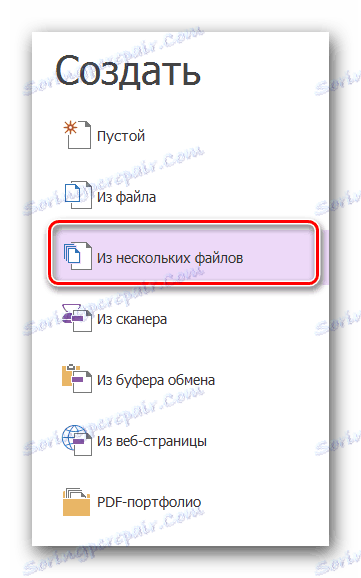
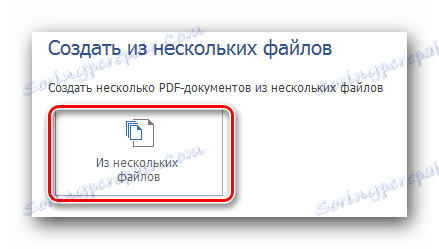

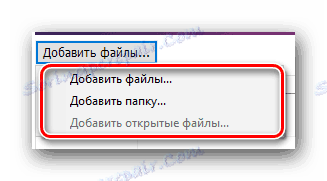
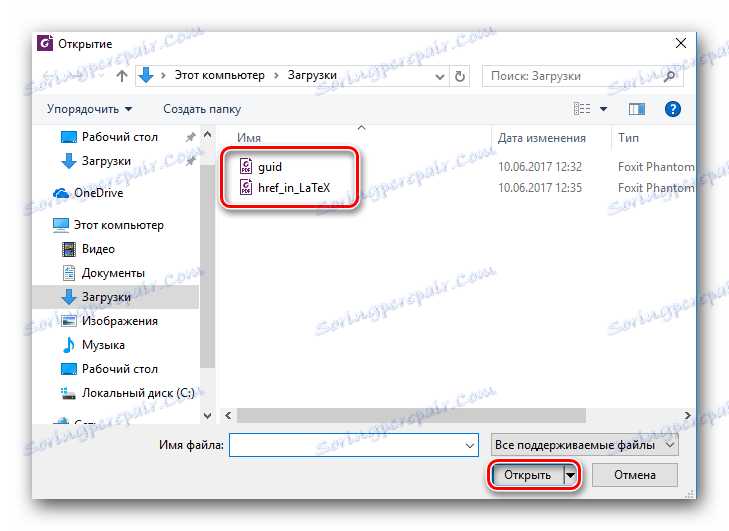
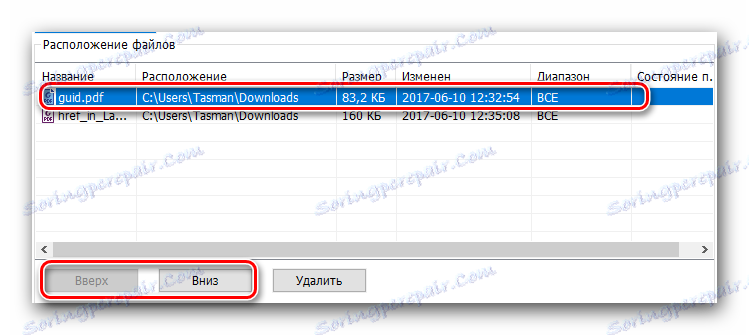

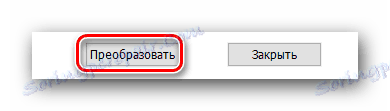
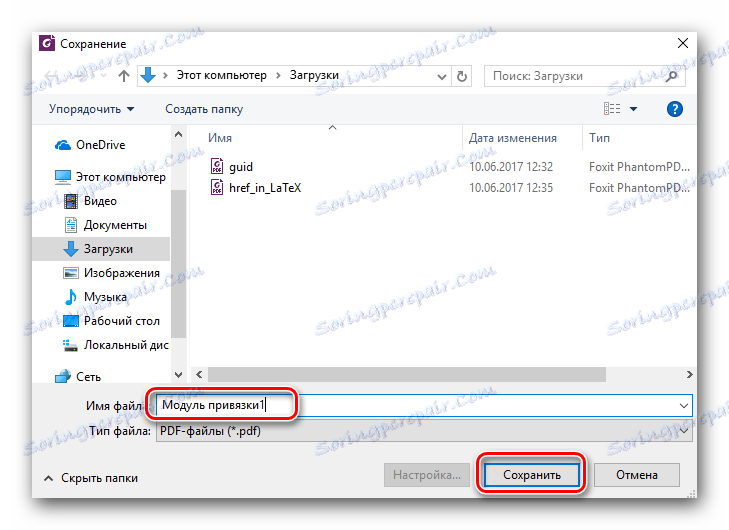
Ova metoda je završila, jer smo stoga dobili ono što smo htjeli.
Na taj način možete spojiti nekoliko PDF datoteka u jedan. Da biste to učinili, trebate samo jedan od proizvoda tvrtke Foxit. Ako trebate savjet ili odgovorite na pitanje - napišite u komentarima. Rado ćemo vam pomoći s informacijama. Podsjetimo da osim softvera postoje i analogni koji omogućuju otvaranje i uređivanje podataka u PDF formatu.
Pročitajte više: Od tebe možete otvoriti PDF datoteke